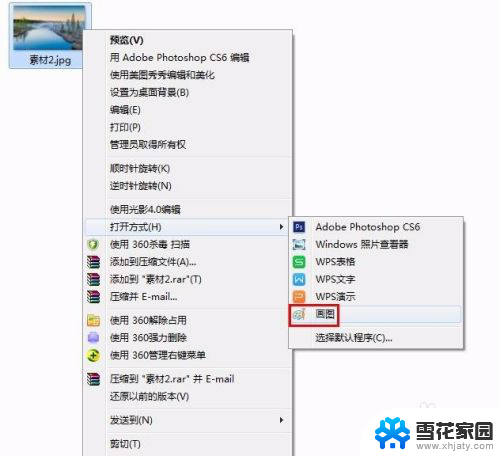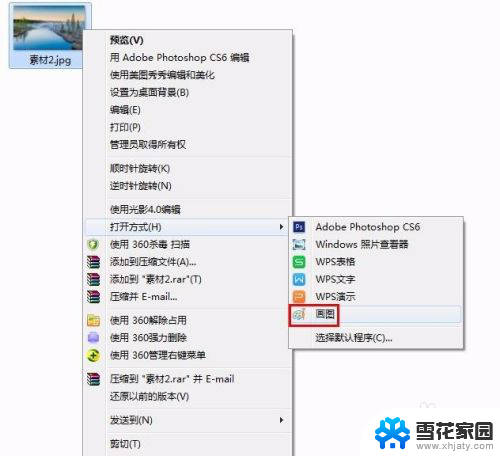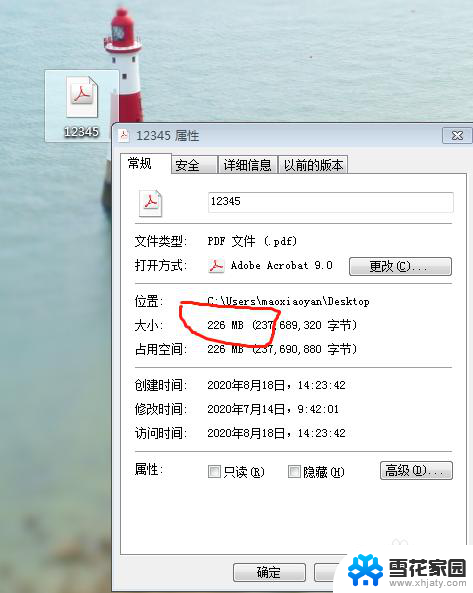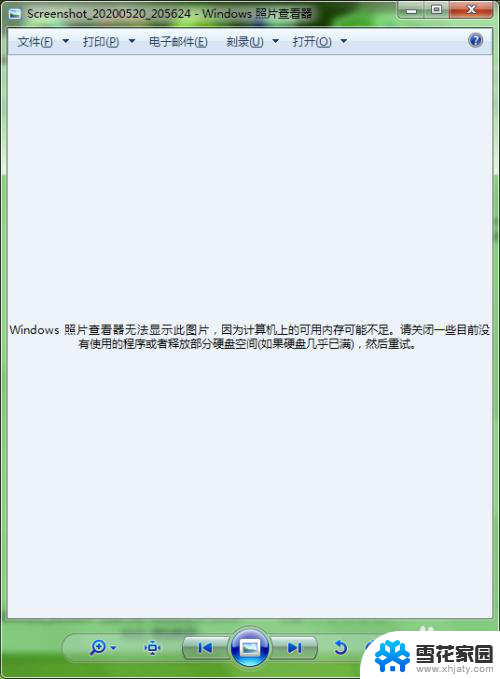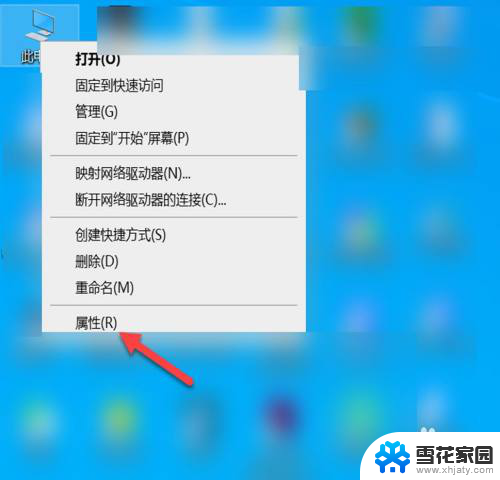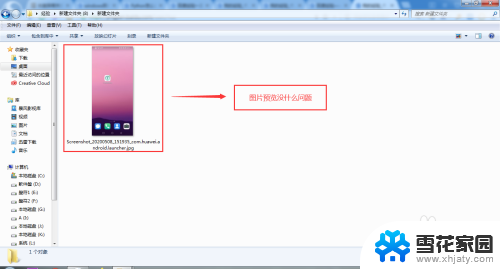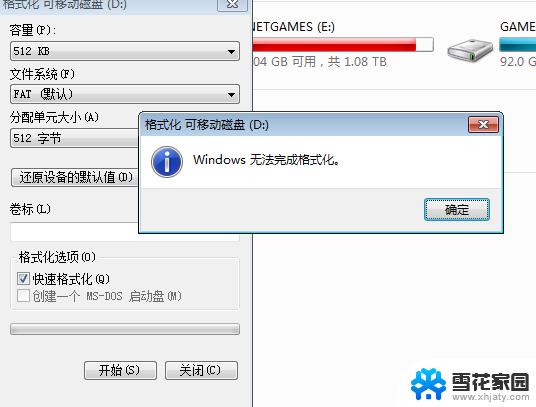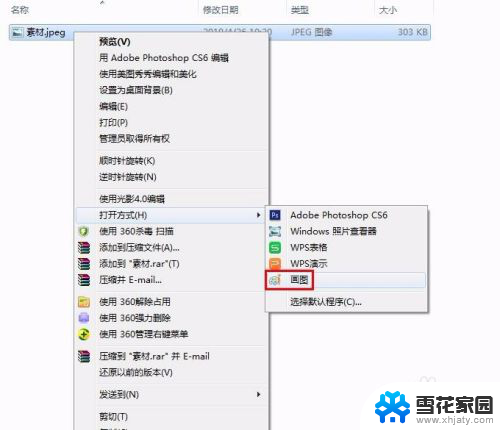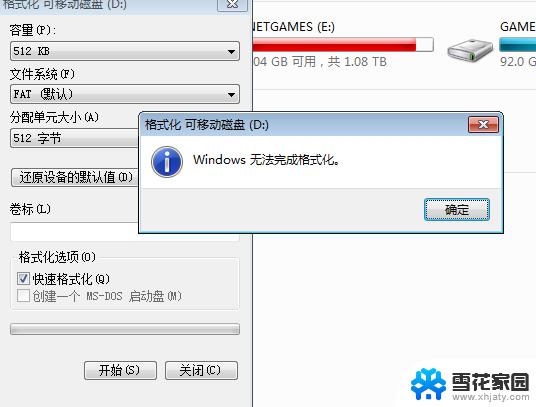图片怎么内存变小 jpg照片内存优化技巧
更新时间:2024-06-27 16:58:28作者:xiaoliu
随着手机摄影的普及,我们拍摄的照片也越来越多,但是这也导致了手机内存的不断占用,如何让照片的内存变小,成为了我们需要学习的技巧之一。通过一些优化技巧,我们可以有效地减少照片的内存占用,让手机运行更加流畅。在本文中我们将分享一些关于jpg照片内存优化的方法,帮助大家更好地管理手机内存。
方法如下:
1.第一步:选中需要把内存变小的照片,单击鼠标右键。打开方式中选择“画图”。
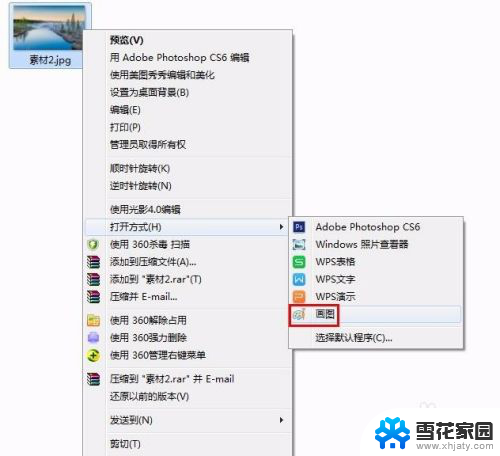
2.第二步:如下图所示,红色方框中标记的就是照片当前的内存。
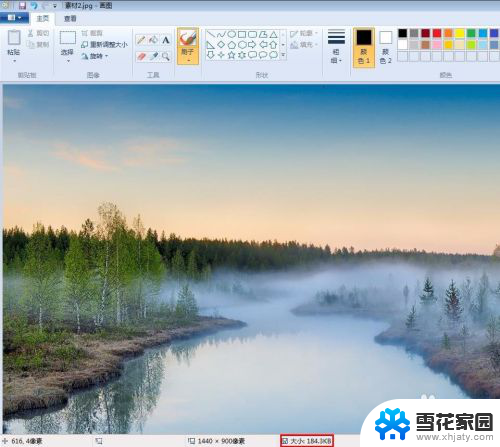
3.第三步:单击工具栏中的“重新调整大小”按钮,将照片像素调小。
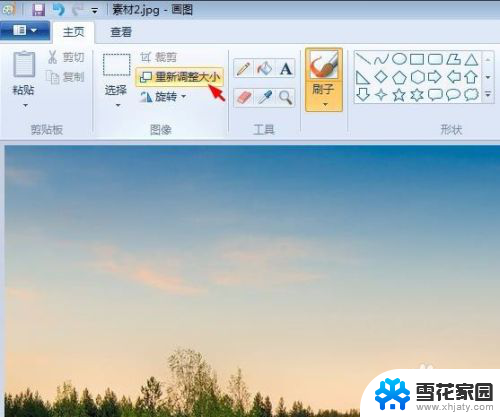
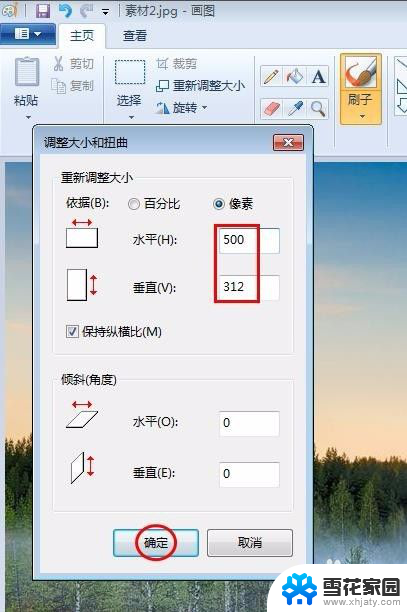
4.第四步:单击左上角“保存”按钮,完成操作,照片内存变小。
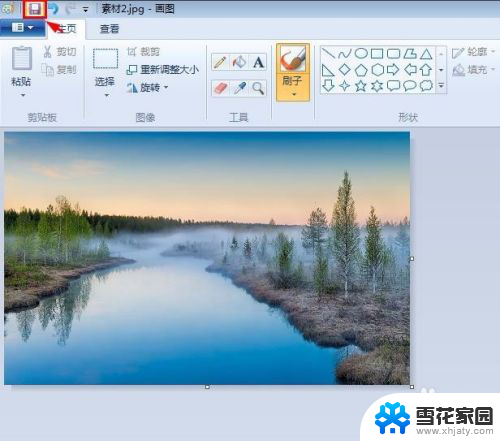
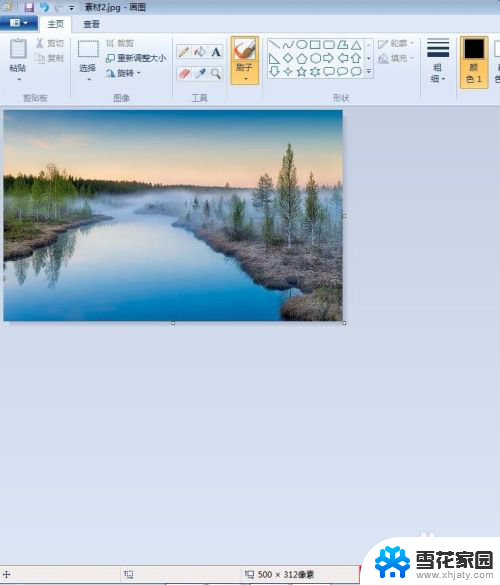
以上就是如何减小图片内存的全部内容,如果你遇到这种情况,你可以按照小编的步骤来解决,非常简单快速,一步到位。